Na Instagrame nám často píšete, na čo fotíme a v čom upravujeme naše fotky. Všetko, čo vidíte, sme odfotili mobilom (iPhone 8) alebo fotoaparátom (Fuji X-M1). Fotky na blogu sú v 90 % prípadov z fotoaparátu, zatiaľ čo fotky na Instagrame sú väčšinou z telefónu. Nie sme totiž profesionálni fotografi a pri cestovaní NIE JE naším cieľom tráviť hodiny času fotením. Samozrejme, občas urobíme výnimku a naplánujeme si väčší priestor na fotenie, väčšinou ale uprednostňujeme zážitky nad premakanými fotkami. Myslím, že podobne to máte aj vy a tak sme pre vás pripravili malý návod, ako upravovať fotky v mobile rýchlo a ľahko. Tipy od amatérov, pre amatérov. Veríme, že vám pomôžu.
Predtým, ako vôbec začnete upravovať fotky, by ste však mali ovládať pár pravidiel a tipov, ako urobiť čo najlepšiu fotku. Čím lepšie fotku urobíte, tým ľahšie sa vám bude potom upravovať. Ako robiť dobré fotky mobilom sme spísali v krátkom E-BOOKu, ktorý si môžete stiahnuť NA TOMTO MIESTE.
Ako upravovať fotky v mobile
Na úpravu všetkých našich fotiek používame dokopy len tri zadarmo dostupné aplikácie. Vždy LIGHTROOM (najmä na úpravy farieb, expozície a vyrovnávanie horizontu) a niekedy AIRBRUSH a LENS DISTORTIONS na ďalšie špeciálne úpravy.
Ako upravovať fotky v aplikácii LIGHTROOM
Aplikáciu Lightroom si viete stiahnuť bezplatne ako každú inú aplikáciu. Existuje aj rozšírená verzia za poplatok, my však zatiaľ používame túto obmedzenú a stačí nám. Po inštalácii je aplikácia pripravená na používanie, stačí jednoducho importovať fotografie a začať sa hrať. Ak nemáte záujem zdržiavať sa žiadnymi úpravami a chcete zlepšiť svoju fotku jedným kliknutím, stačí použiť funkciu AUTO. Ak chcete vedieť viac, čítajte ďalej.
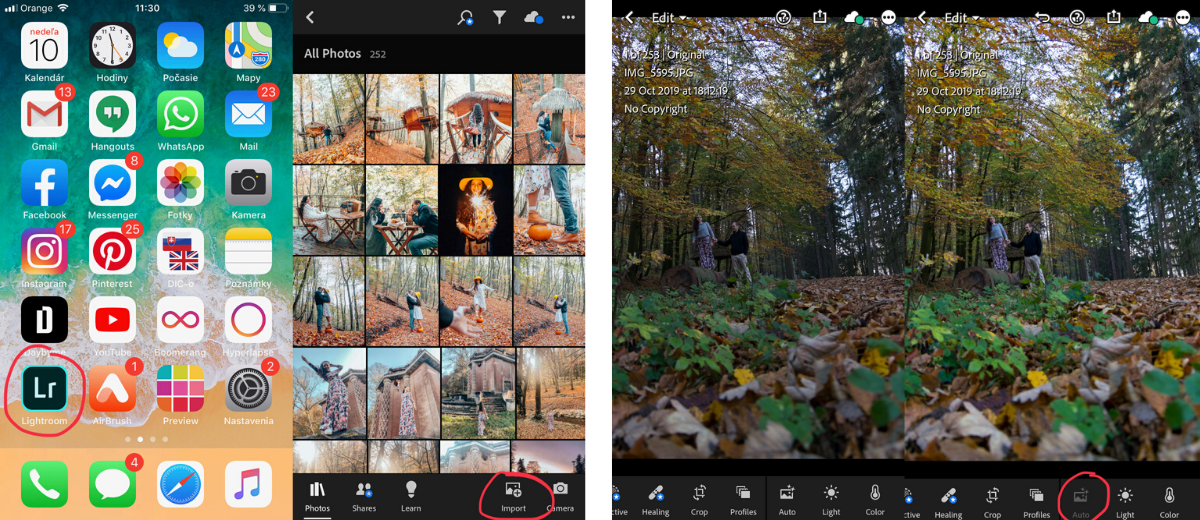
Na dvoch fotkách vpravo môžete vidieť: pôvodnú fotku bez úprav a fotku po automatickej úprave.
FUNKCIA CROP
Ako prvý na fotke upravujeme horizont, ak treba. Čo to znamená? Ak nám fotka viditeľne „padá“ na stranu, jednoducho ju upravíme tak, aby sme mali pekný rovný horizont. Vďaka tejto funkcii sa vám na fotke zjaví mriežka, ktorá vám pomôže horizont čo najpresnejšie vyrovnať. Fotku môžete ľubovoľne otáčať, až kým nedosiahnete chcený vzhľad. Tiež môžete objekty na fotke priblížiť. Ak chcete fotku použiť na Instagram, odporúčame ju upraviť do pomeru 4:5, ktorý Instagram podporuje. A ešte jedna malá rada, skúste uplatňovať pravidlo tretín. Podľa tohto pravidla, objekt, ktorý chcete zdôrazniť, by nemal byť presne v strede, ale na priesečníkoch mriežky, ako to vidíte na fotke číslo 4.
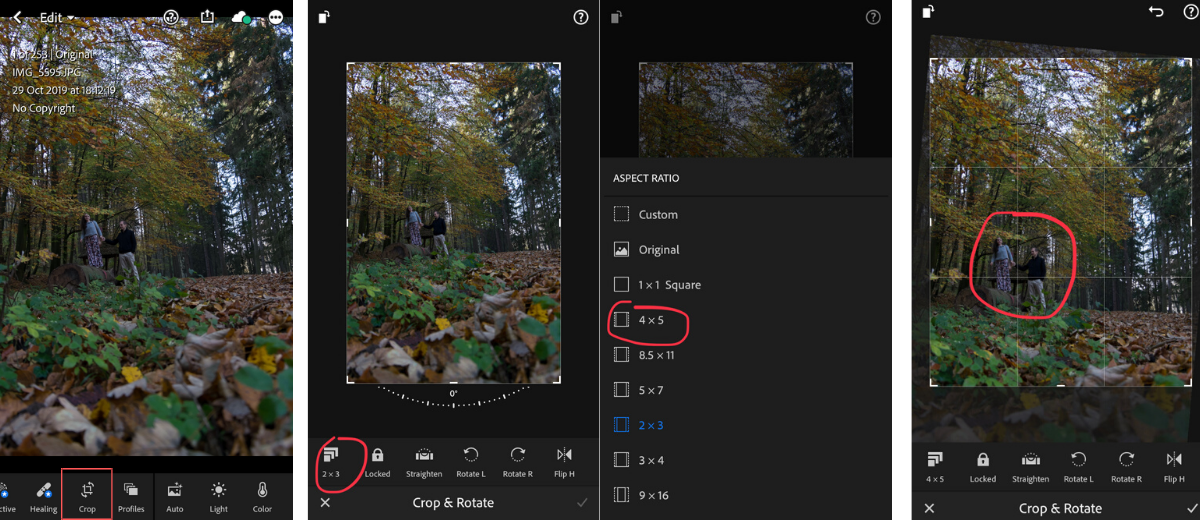
Pri orezávaní fotiek sa skúste riadiť pravidlom tretín. Nezabudnite ani vyrovnať horizont.
FUNKCIA LIGHT
Stáva sa nám to bežne, určite aj vám. Fotka je príliš tmavá, alebo naopak, veľmi presvetlená. Obloha je niekedy miesto peknej modrej výrazne biela. Všetky tieto problémy viete odstrániť vďaka týmto nastaveniam.
Najčastejšie treba na fotke upraviť expozíciu (exposure) – ak je fotka tmavá, treba expozíciu potiahnuť do plusových čísel, ak je svetlá, naopak. Tiež sa viete pohrať s kontrastom.
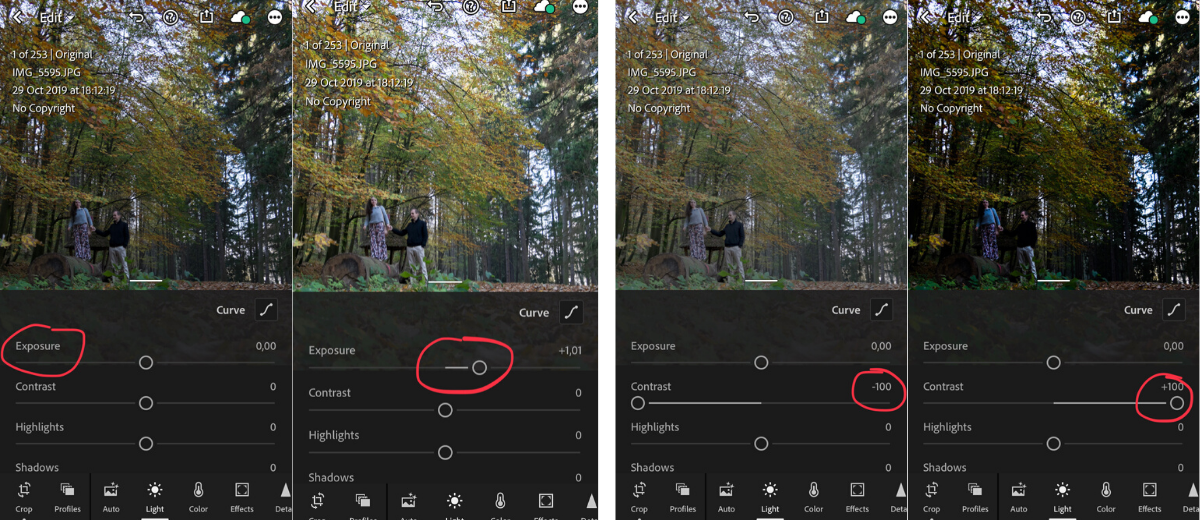
Úplne vľavo fotka pred úpravou a vedľa po úprave expozície. Na pravej strane si môžete pozrieť fotku s nastaveným rôznym kontrastom.
V ďalších úpravách nájdete možnosti nastavovať tiene (shadows) a svetlé miesta (highlights). Na fotkách nižšie si vľavo všimnite oblohu. Keď sú highlights +100, obloha je biela, presvetlená. Keď sme highlights upravili na -100, obloha získala modrú farbu. Vpravo upravujeme tiene – posúvaním do plusových čísel tmavé miesta jemne vytiahnete. Vidieť to môžete napríklad na čiernej bunde. Podobne sa viete hrať s nastavením black & white.
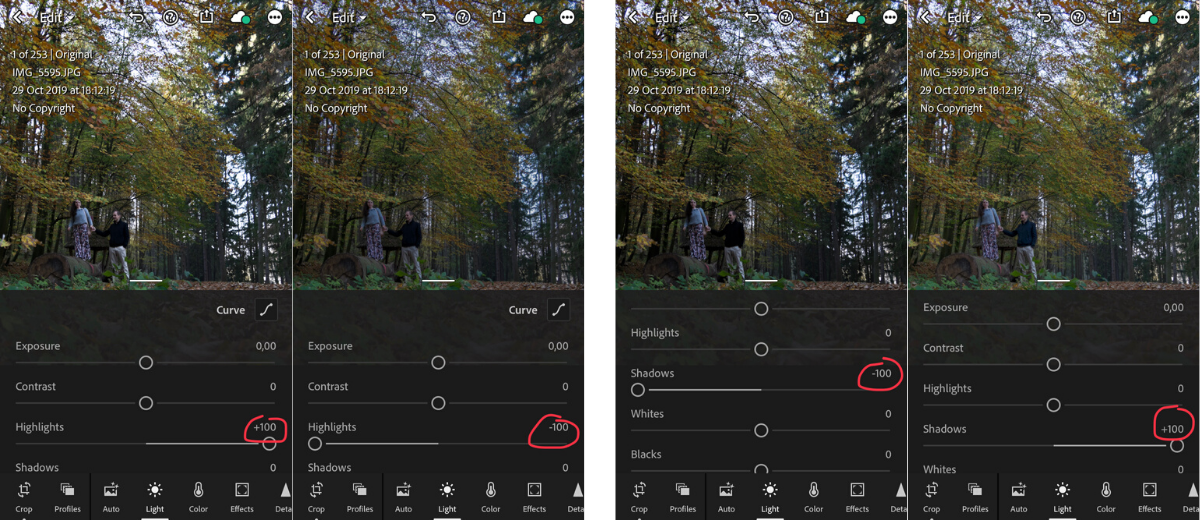
Pri úprave fotky sa pohrajte najmä so svetlými miestami a tieňmi. Malá úprava niekedy spôsobí divy.
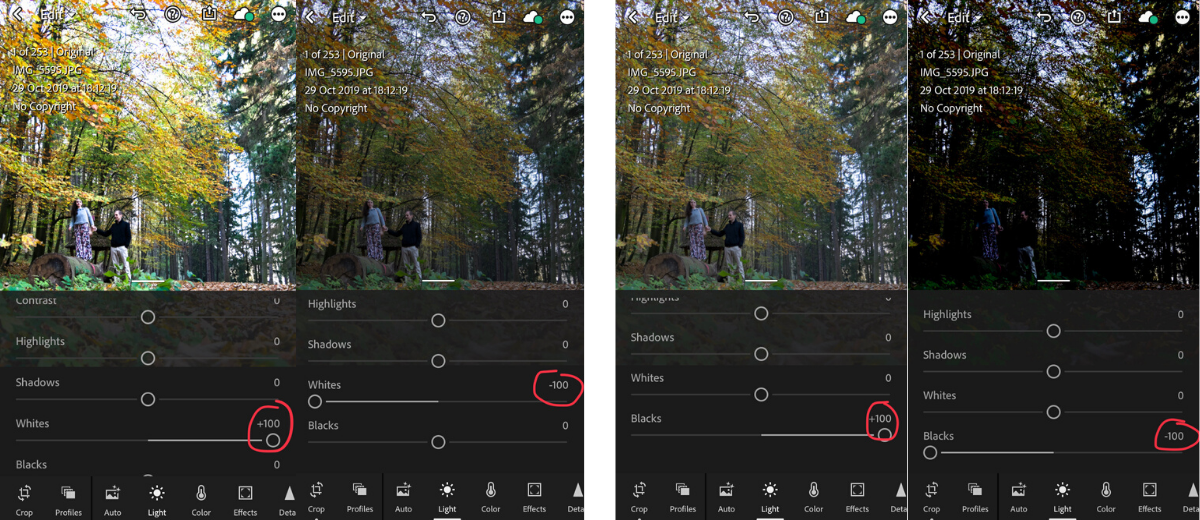
Rôzne nastavenia black & white.
FUNKCIA COLOR
Veľmi obľúbená funkcia, v nej totiž nastavujete teplotu (temperature) a celkový pocit z fotografie, jej nádych (tint). V praxi ide o to, či chcete dosiahnuť teplejšie alebo chladnejšie tóny. Na fotkách nižšie vám ukážem extrémne príklady týchto nastavení, tieto funkcie ale používame vtedy, keď sa chceme zbaviť príliš žltého alebo modrého nádychu, ktorý občas fotky majú. Určite sa to stalo už aj vám. Samozrejme, okrem toho viete upravovať aj každú farbu samostatne a to je len otázkou vkusu. Napríklad viete zmeniť odtieň modrej vody v jazere na tyrkysovú a podobne.
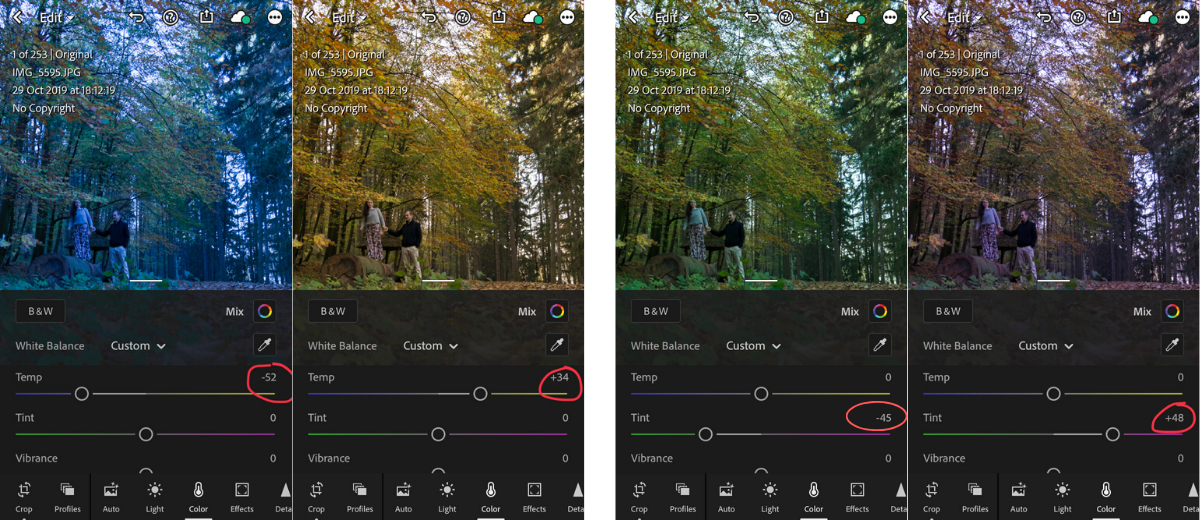
Úprava teploty a nádychu vie úplne zmeniť dojem z fotky.
Okrem toho na tomto mieste upravujeme aj sýtosť (saturation) a živosť (vibrance) farieb. Sú to dva rozdielne pojmy. Pri úprave sýtosti totiž zvýrazňujete farebnosť všetkých farieb, pri živosti iba tých na fotke tlmených. My preto väčšinou upravujeme práve živosť, nie sýtosť. Príliš saturované fotky na mňa pôsobia trochu neprirodzene.
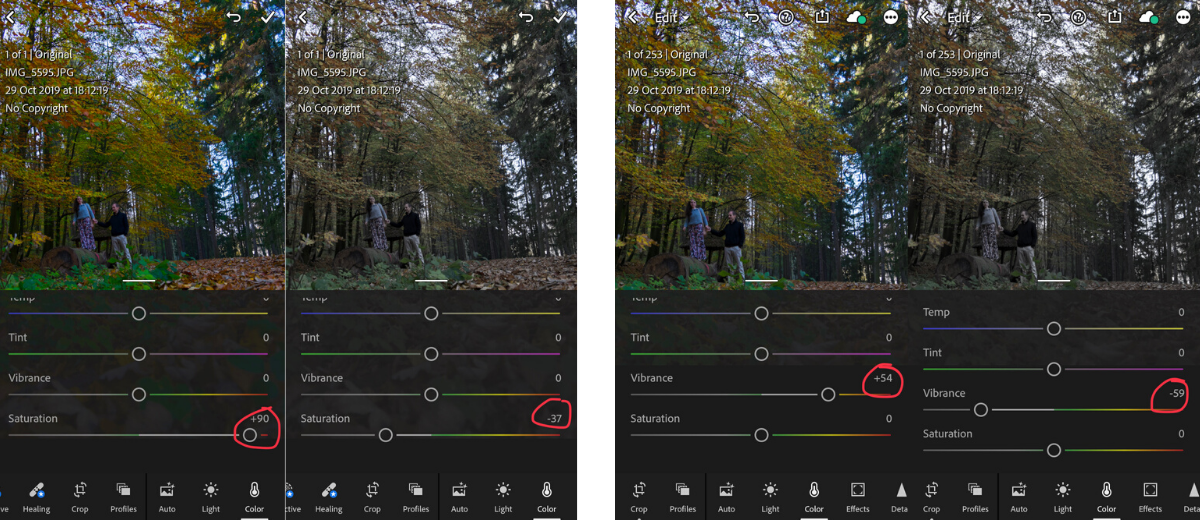
Rozdiely pri nastavovaní sýtosti a živosti farieb.
FUNKCIE EFFECTS a DETAILS
Tieto funkcie používam iba výnimočne, závisí od konkrétnej fotky a „umeleckej nálady“. Väčšinou z efektov využívam iba jasnosť (clarity) a z detailov ostrosť (sharpening).
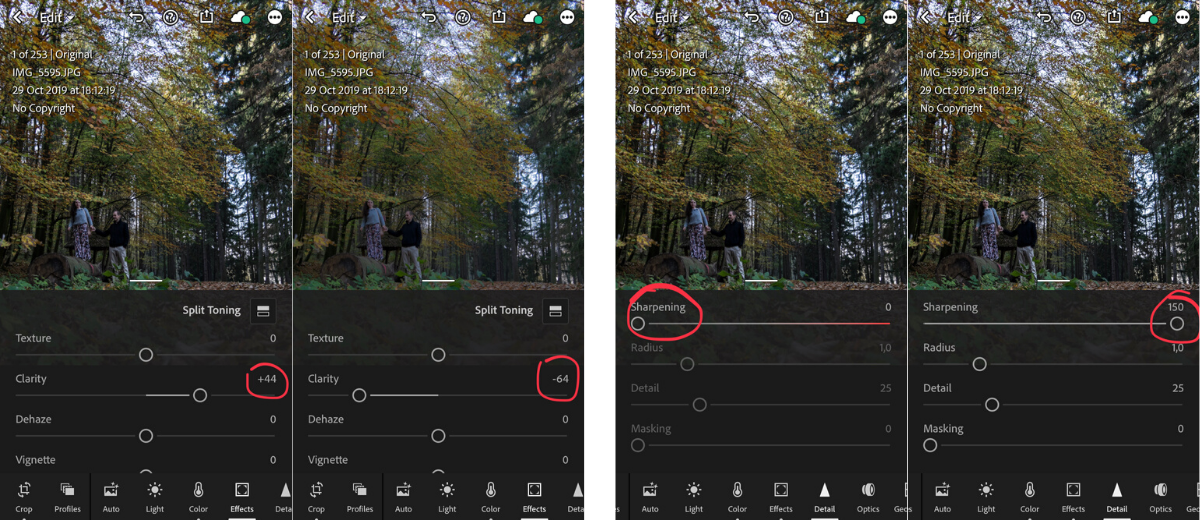
Rozdiely pri úprave jasnosti a ostrosti fotky.
Ako upravovať fotky s PRESETmi
Veľmi populárne je upravovanie fotiek s presetmi, teda vopred nastavenými úpravami, ktoré sa jedným kliknutím aplikujú na fotku. Tie si viete kúpiť, sami vytvoriť a čo je najľahšie a najpraktickejšie – preset si kúpiť a už si ho len prispôsobiť podľa svojho vkusu. Online je k dispozícii veľa presetov zadarmo, ale vlastné presety, ktoré sú často veľmi kvalitné, predávajú aj mnohí známi blogeri.
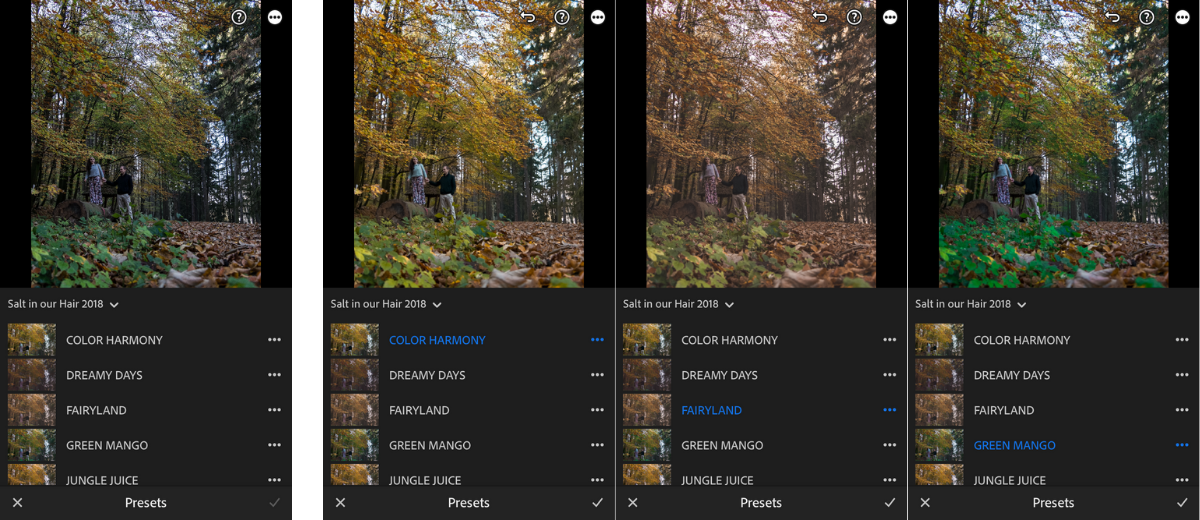
Vľavo naša pôvodná fotka a na troch ďalších fotkách jej verzie po aplikovaní 3 rôznych kúpených presetov.
Vďaka presetom ľahko upravíte aj viac fotiek súčasne. Predstavte si, že máte 10 rôznych fotiek z toho istého miesta, ktoré chcete upraviť. Stačí, keď si skopírujete nastavenia z jednej upravenej fotky a tie potom vložíte do všetkých ostatných. Ak sa vám úprava páči a chcete si ju nechať aj do budúcna, môžete si z nej vytvoriť preset.
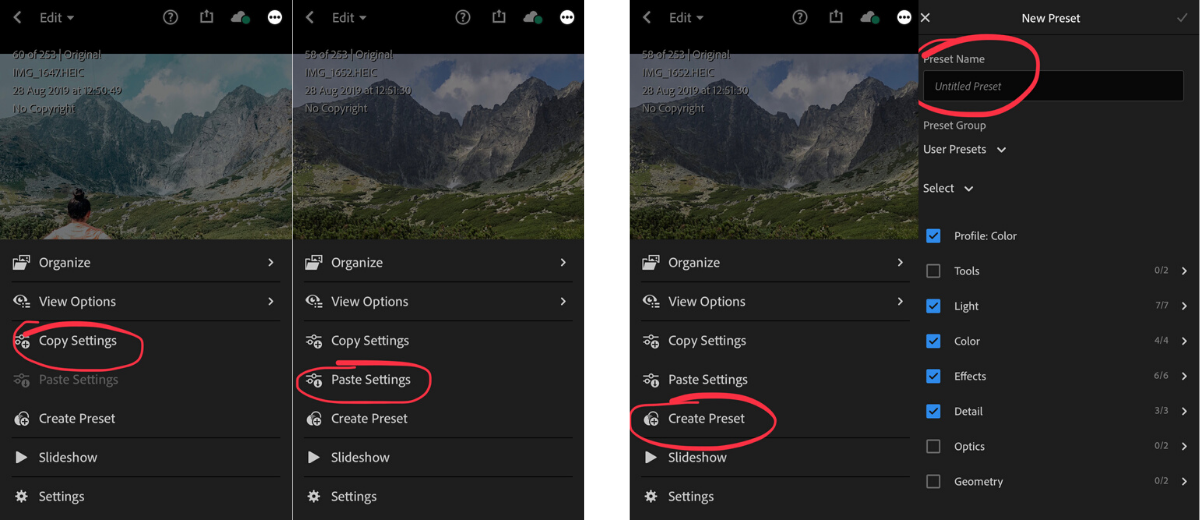
Po kliknutí na upravenú fotku môžete skopírovať všetky nastavenia – vykonané zmeny a následne si otvoriť inú fotku a tam tieto nastavenia vložiť. Zároveň si z takéhoto nastavenia môžete vytvoriť vlastný preset.
Ako upravovať fotky v aplikácii AIRBRUSH
Aplikácia AirBrush má veľké množstvo funkcií a prioritne je určená na úpravu tváre alebo tela. Ja v tejto aplikácii používam iba funkciu „akné“, ktorá je určená na odstraňovanie nedokonalostí z pleti. Ja ju ale používam na odstraňovanie drobných predmetov, ktoré mi na fotke vadia. Na tento účel je na trhu veľa aplikácií, ja som sa najviac zžila s touto, preto som už ďalšie nikdy nehľadala. Táto mobilná aplikácia je zadarmo. Na fotkách nižšie si môžete pozrieť, ako aplikácia vyzerá a ako sa používa.
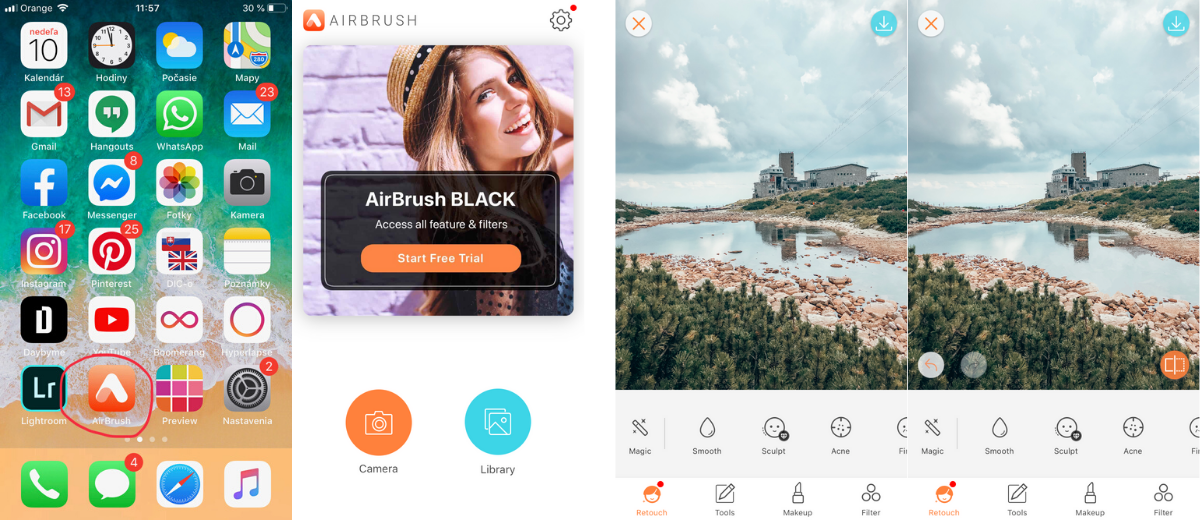
Vľavo ikonka aplikácie a jej domovská obrazovka po otvorení. Vpravo dve fotky – pred a po úprave vďaka funkcii „acne“.
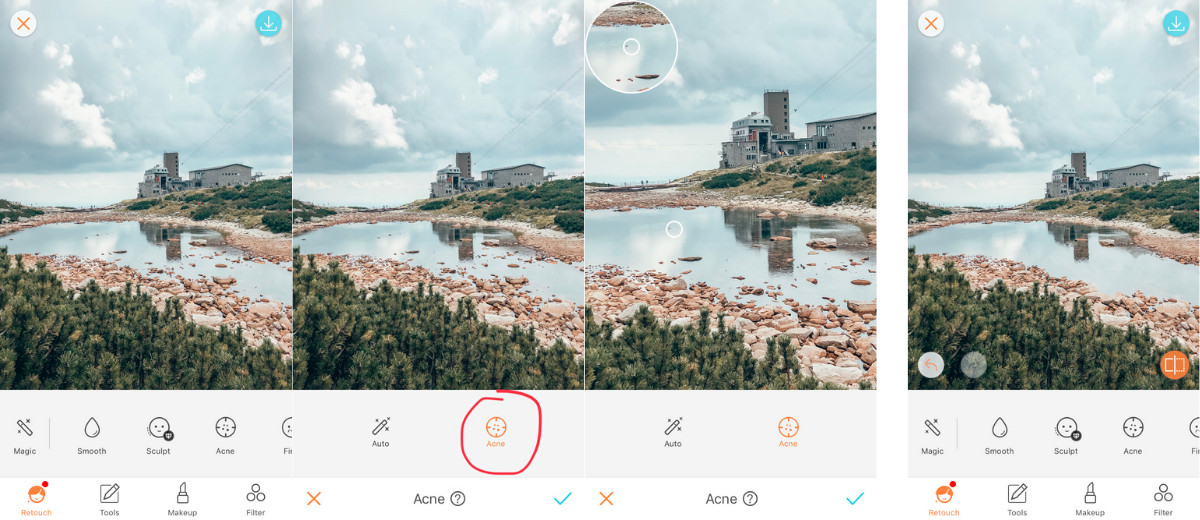
Stačí kliknúť na ikonku „acne“ a dotykom odstraňovať nechcené objekty. Niekedy je lepšie si fotku priblížiť, najmä pri odstraňovaní malých objektov alebo detailov, ktoré sú blízko objektu, ktorý chcete na fotke zachovať.
Ako upravovať fotky v aplikácii LENS DISTORTIONS
Aplikáciu Lens Distortions (v online obchodoch ju nájdete pod skratkou LD) používam vtedy, keď mám náladu, chuť a čas sa s fotkami hrať. V tejto aplikácii svojim fotkám pridáte trochu kúzla. Slnečné lúče, hmlu, kvapky dažďa či snehové vločky. Áno, aj ja som vždy premýšľala, ako sa všetkým blogerom darí odfotiť tie malé snehové potvory, keď mne sa to nikdy tak dobre nedarilo. Až som raz natrafila na túto aplikáciu. Jedno kliknutie a vločky, ktoré ste počas fotenia videli, viete poľahky do záberu vrátiť. Aplikácia je tiež zadarmo, na fotkách nižšie nájdete, ako vyzerá a ako sa používa.
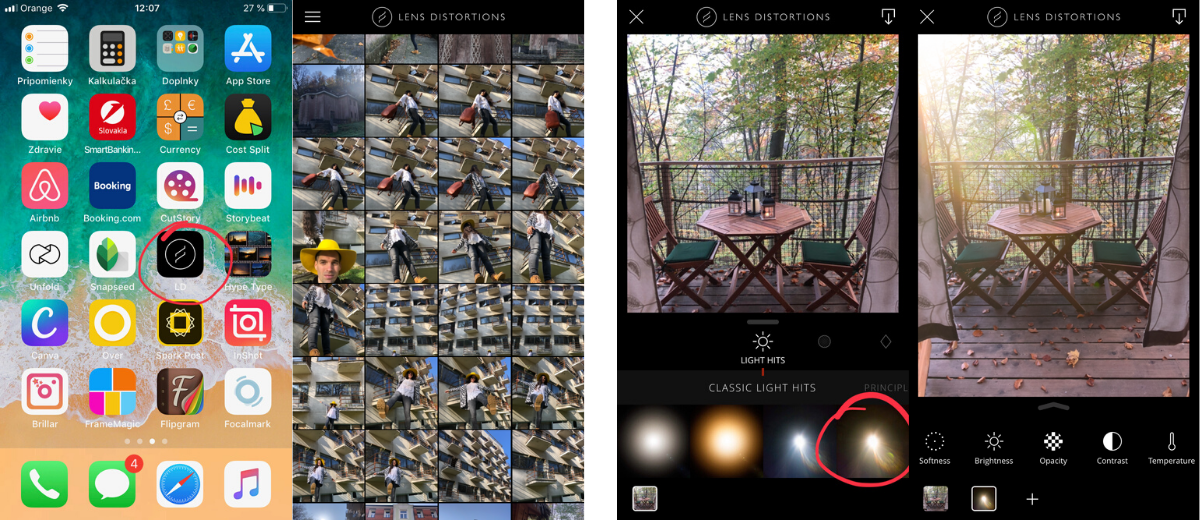
Vľavo ikonka aplikácie a jej domovská obrazovka po otvorení. Vpravo dve fotky – pred a po úprave vďaka funkcii „classic light“. Práve tú používam najradšej – keď sa mi nepodarí odfotiť svetlo, aké v danú chvíľu bolo, takto si ho viem dorobiť v postprocese.
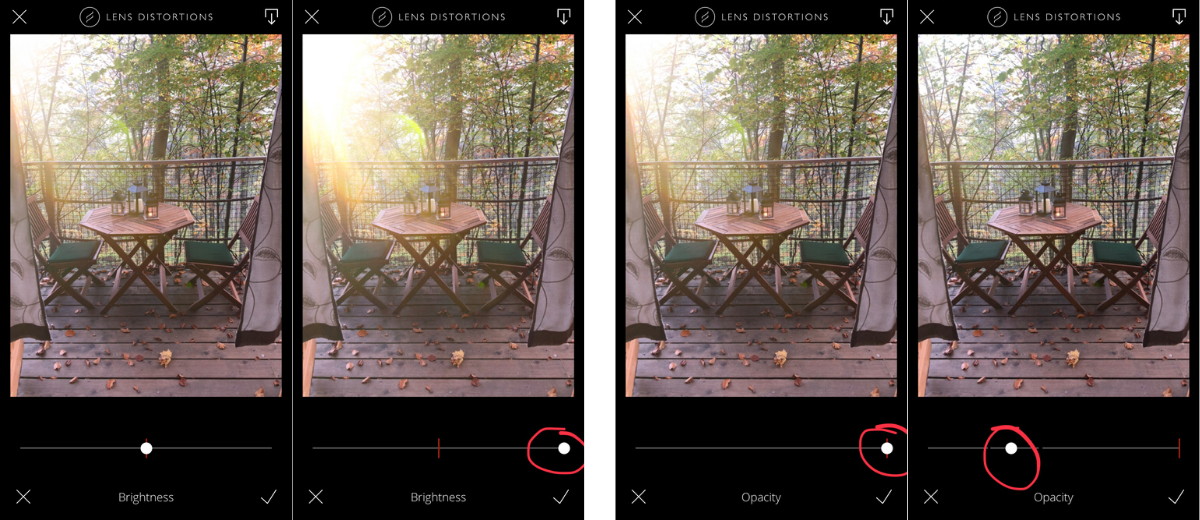
Taktiež viete manuálne nastaviť jas či priehľadnosť, tiež teplotu a iné detaily.
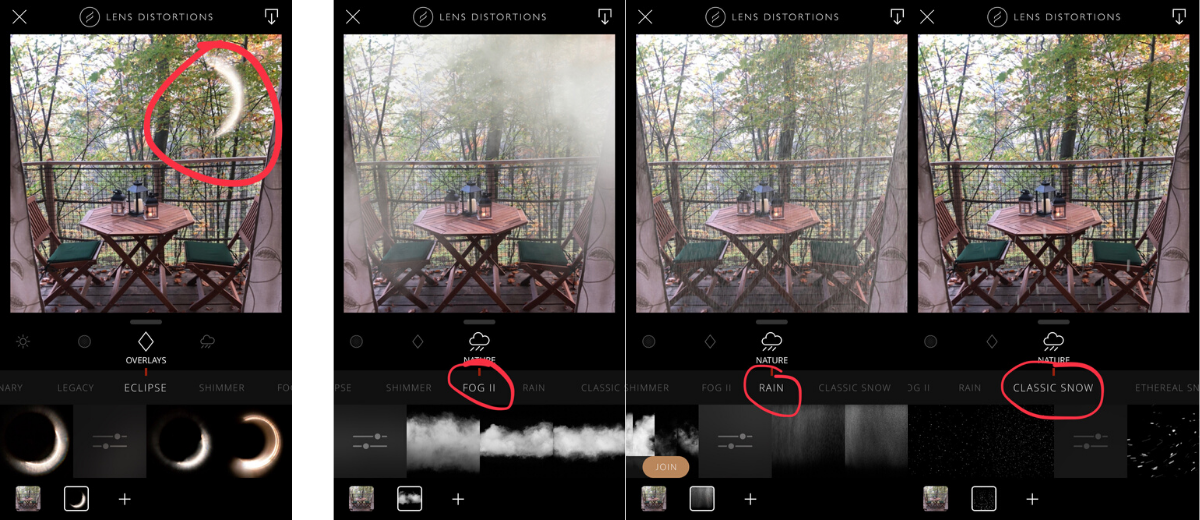
A ďalšie pokročilé úpravy – do fotky viete pridať aj rôzne tvary mesiaca, hmlu od hustej po úplne jemnú, rovnako je to s dažďom či snehovými vločkami. Fantázii sa medze nekladú!
Dúfam, že ste sa v tomto článku dozvedeli aspoň zopár nových informácií, ktoré vám pomôžu s úpravou vašich fotiek. Ale nezabudnite, základom je najprv dobrú fotku odfotiť.


